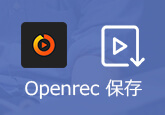「全解説」インスタグラムの動画をダウンロード、保存する方法
「インスタの動画を保存したいですが、みなさんどうやって保存してますか?」
「インスタの動画を保存する方法を知りたいです。わかる方いたら教えてください!投稿した動画を保存したいです。」
インスタグラム(Instagram)はiPhone又はAndroidスマホで写真や短時間の動画を投稿できるサービスです。略してインスタ、IGと呼ばれることもあります。インスタグラムは、FacebookやTwitterのように、写真や文字を投稿することができるほか、スマホで撮影した動画を多彩なフィルターで加工して投稿することもできます。また、写真や動画を投稿しなくても、見るだけでも十分に楽しむことになります。
所で、インスタグラムで動画を見ている時、お気に入りのものを保存したいと思ったことがありませんか?また、以上のように、インスタグラム動画をダウンロードする方法をお探しですか?ここでは、インスタグラム動画をスマホやパソコンに保存する方法を皆さんにご紹介しましょう。御興味がありましたら、ぜひ最後までご覧ください。
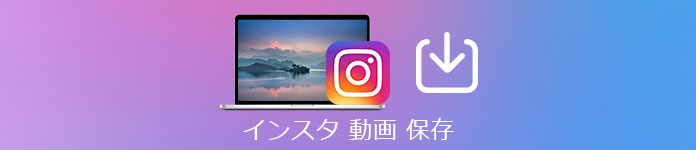
StreamByte 動画ダウンローダー
- Netflix、Amazon Prime、Disney+、YouTube、HBO、Hulu6つのストリーミング動画プラットフォームから動画を一括でダウンロードできます。
- 動画を8倍速でダウンロード可能です。
- 最高8Kの画質で動画を楽しめます。
- ブラウザ機能を使って、直接動画を探してダウンロードできます。
- 動画はロスレスでMP4、MKV、MOV形式で保存できます。
- 簡単にワンクリックで一括ダウンロードが可能です。
- 高解像度で快適に視聴できます。
- 元の音質で動画をダウンロードできます。完璧な音質で没入感のある視聴体験を提供します。
- オンラインビデオダウンローダーは、DRM(デジタル著作権管理)を解除できます。
- 複数の音声トラックと言語に対応しています。
スマホでインスタグラム動画をダウンロードする
インスタグラム公式アプリには動画をダウンロードする機能が搭載されていないため、直接ダウンロードすることができません。この場合、外部のダウンロードアプリを利用すれば、簡単にインスタグラムから動画をダウンロードして、スマホ端末に保存することができます。
iPhone向け -「PhotoAround」
「PhotoAround」はInstagramとTwitterから素晴らしい写真や動画をダウンロードできるアプリです。このアプリはサードパーティ製のリポストアプリなので、Instagramアカウントでのログインは必要です。また、このアプリにより、通常フィードの動画を保存できるほか、ストーリーに投稿された動画の保存も可能です。
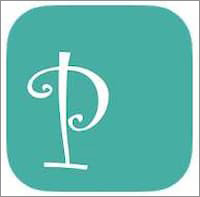
具体的な操作方法:
Android向け -「Saver Reposter for instagram」
「Saver Reposter for instagram」は、Instagramアカウントをログイン不要で利用できるアプリです。Android版のみの提供となっており、Instagramの写真や動画向けダウンローダーとして活用できます。ただし、このアプリはストーリーの動画をダウンロードする時に、動画はすべて静止画として読み込まれてしまうので、ご注意ください。
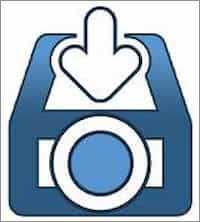
具体的な操作方法:
- インスタグラムに投稿されている写真や動画には著作権がありますので、保存したインスタ動画を無断でアップロードすると、著作権を侵害することになりますので、ご注意ください。
PCでインスタグラム動画をダウンロードする
デスクトップ(PCブラウザ)版のインスタグラムを利用して、その中の動画をダウンロードしてローカルに保存したいなら、「Insta-douga」というウェブサービスをお薦めします。この「Insta-douga」はインスタグラム専用のビデオダウンロードツールで、インストール費用で、ただ保存したい動画のURLをコピペーすることで、インスタ動画をダウンロードすることができます。
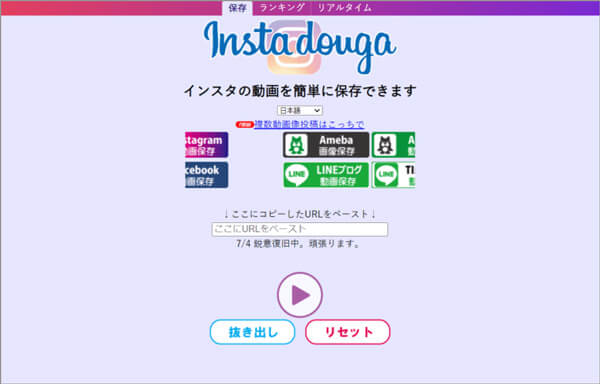
インスタグラム動画がダウンロードできない時の対策
上記のアプリやWEBサイトで簡単にインスタ動画をダウンロードして、スマホやパソコンに保存できますね。しかし、時には、動画が保存できないといった不具合が起きるケースもあります。この場合、録画ツールを使えば、ダウンロードできないインスタ動画でも気軽に保存することができます。
iPhoneでの録画方法
iOS 11以降のiPhoneは「画面収録」という録画機能が搭載されました。この録画機能を利用すれば、簡単にインスタ動画を録画して、iPhoneに保存することができます。
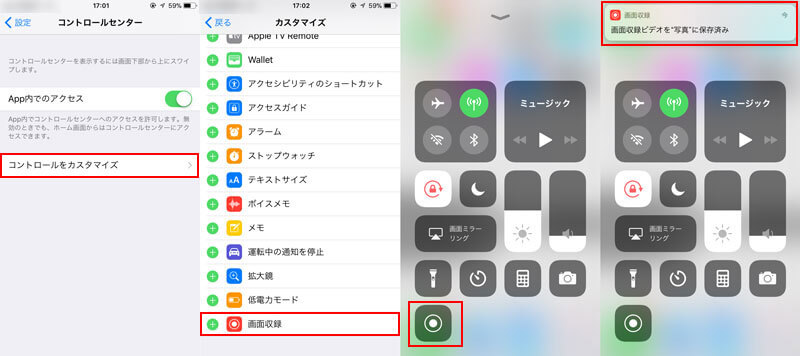
Androidでの録画方法
Android 11のスマホには「スクリーンレコーダー」という録画機能が追加されましたが、実際に対応できる機種は少ないため、画面録画ができるアプリを別途インストールする必要があります。ここでは、「AZ スクリーンレコーダー」という録画アプリをお薦めします。このアプリはルート化不要で、使用制限もなく使いやすいです。
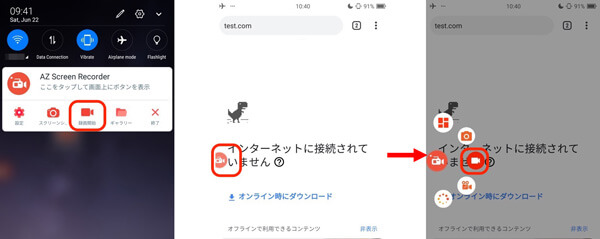
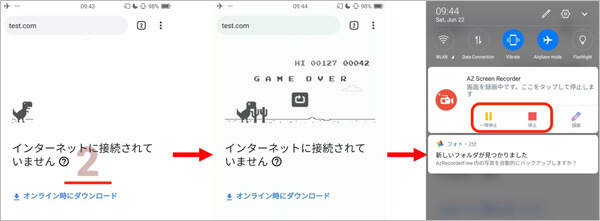
PCでの録画方法
パソコンを利用してインスタグラム動画を保存したい場合、ここには強力な録画ソフト - 4Videosoft 画面キャプチャーをおススメします。このソフトは、WindowsとMacに対応し、簡単にインスタグラムから動画を録画できるほか、YouTubeやニコニコ、FC2、Facebook、Dailymotionなどのサイトにも対応しています。また、Zoom 録画や、スチーム 録画などのこともできます。では、このツールでインスタ動画を録画する方法を一緒に見てみましょう。
無料ダウンロード
Windows向け
![]() 安全性確認済み
安全性確認済み
無料ダウンロード
macOS向け
![]() 安全性確認済み
安全性確認済み
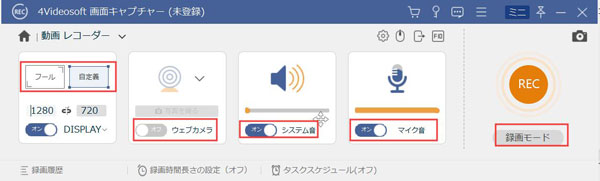
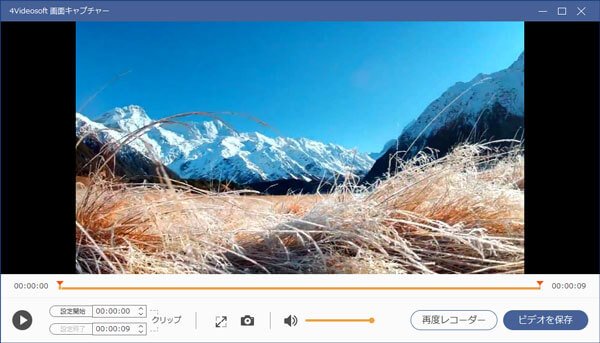
以上は、インスタグラムの動画を保存する方法のご紹介でした。今後は、インスタグラムで面白い動画を見つけて、スマホやパソコンに保存しようとする気があれば、ぜひ上記の方法からおニーズに応じるものを選んで、試してみてください。また、ダウンロードツールでインスタ動画をダウンロードできない場合、ぜひインスタ動画を録画する方法をご検討ください。